华为荣耀4c杂志锁屏怎么设置方法
是华为荣耀4C杂志锁屏的详细设置方法:
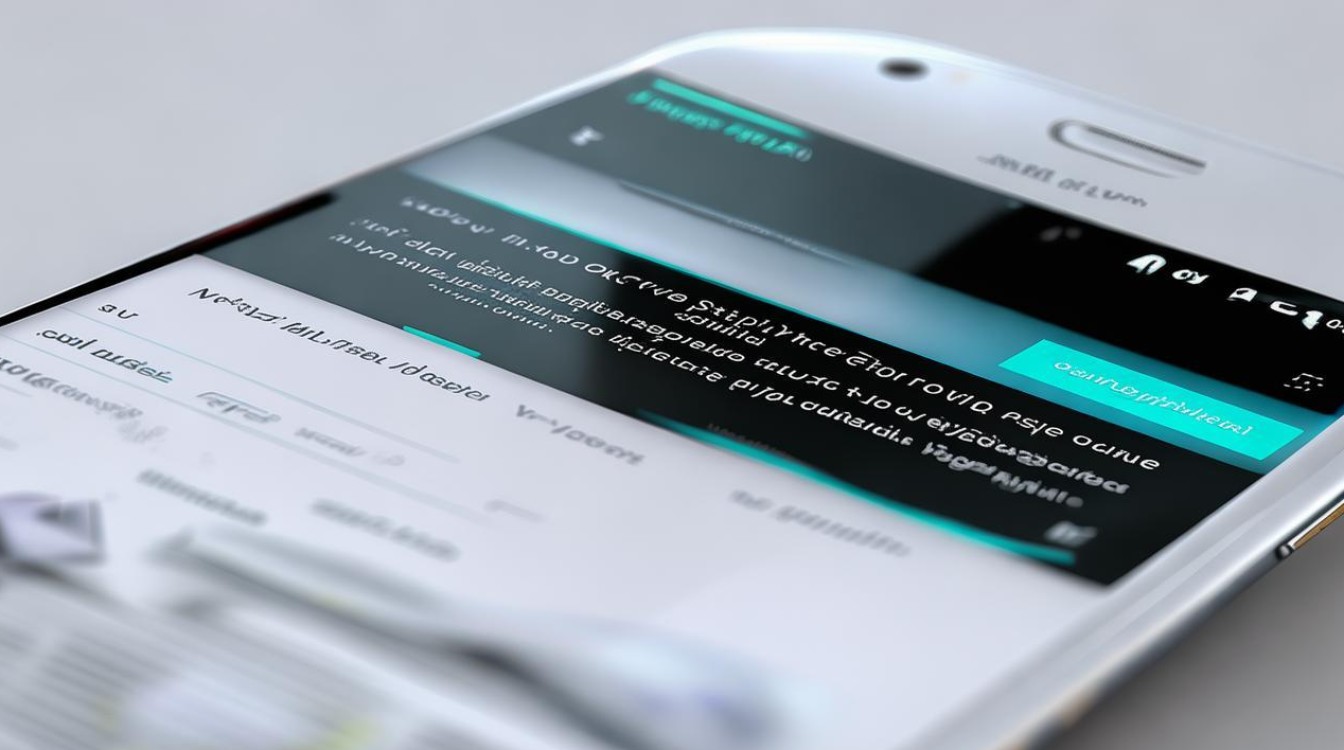
确认系统支持情况
由于荣耀4C属于较早期的机型,需先检查当前系统版本是否内置该功能,若系统设置中无相关选项,则可能需要通过应用市场下载官方推荐的“杂志锁屏”APP实现,建议优先尝试升级系统或安装插件以获取完整功能。
基础设置路径
- 进入系统设置:打开手机【设置】应用;
- 定位到锁屏相关菜单:根据EMUI版本不同,可能在以下路径之一找到入口:
- 路径①:“桌面和壁纸 > 锁屏样式”,选择“杂志锁屏”;
- 路径②:“安全和隐私 > 锁屏和密码 > 锁屏样式”,切换至杂志模式;
- 启用网络下载权限:确保已连接WLAN网络,允许自动下载壁纸资源(部分版本支持设置更新频率,如“始终自动更新”或“仅在WLAN下更新”)。
高级自定义操作
| 功能需求 | 操作步骤 | 备注 |
|---|---|---|
| 添加本地图片 | 进入「设置 > 桌面和个性化 > 杂志锁屏 > 添加到锁屏的图片」,点击“+”选择相册中的图片并保存 | 需预先保存至手机存储 |
| 管理收藏/锁定图片 | 点亮屏幕后从底部边缘上滑进入管理界面,通过右下角四个点的菜单执行“锁定”“移除”“收藏”或“分享” | 被收藏的图片不会被自动清理 |
| 订阅特定类型内容 | 在「设置 > 桌面和个性化 > 杂志锁屏」区域勾选感兴趣的杂志分类,取消不感兴趣的频道 | 影响后续推送精准度 |
| 调整更新策略 | 通过锁屏界面左上角的小圈图标触发更新检查,可选择是否启用数据流量下载 | 推荐优先使用WLAN节省流量 |
注意事项与兼容性说明
- 若遇到功能异常(如无法加载图片),建议重启设备或重新登录华为账号同步数据;
- 隐私空间内不支持此功能,需退出隐私模式后操作;
- 老旧机型可能存在兼容性问题,此时可尝试安装第三方“杂志锁屏”应用替代系统原生功能。
相关问题与解答
Q1:为什么开启杂志锁屏后没有自动切换图片?
A:请依次排查以下原因:①未授权联网权限(需允许WLAN或移动数据下载);②未正确选择订阅频道;③系统版本过旧导致组件缺失,可通过手动刷新页面或重置订阅设置解决。
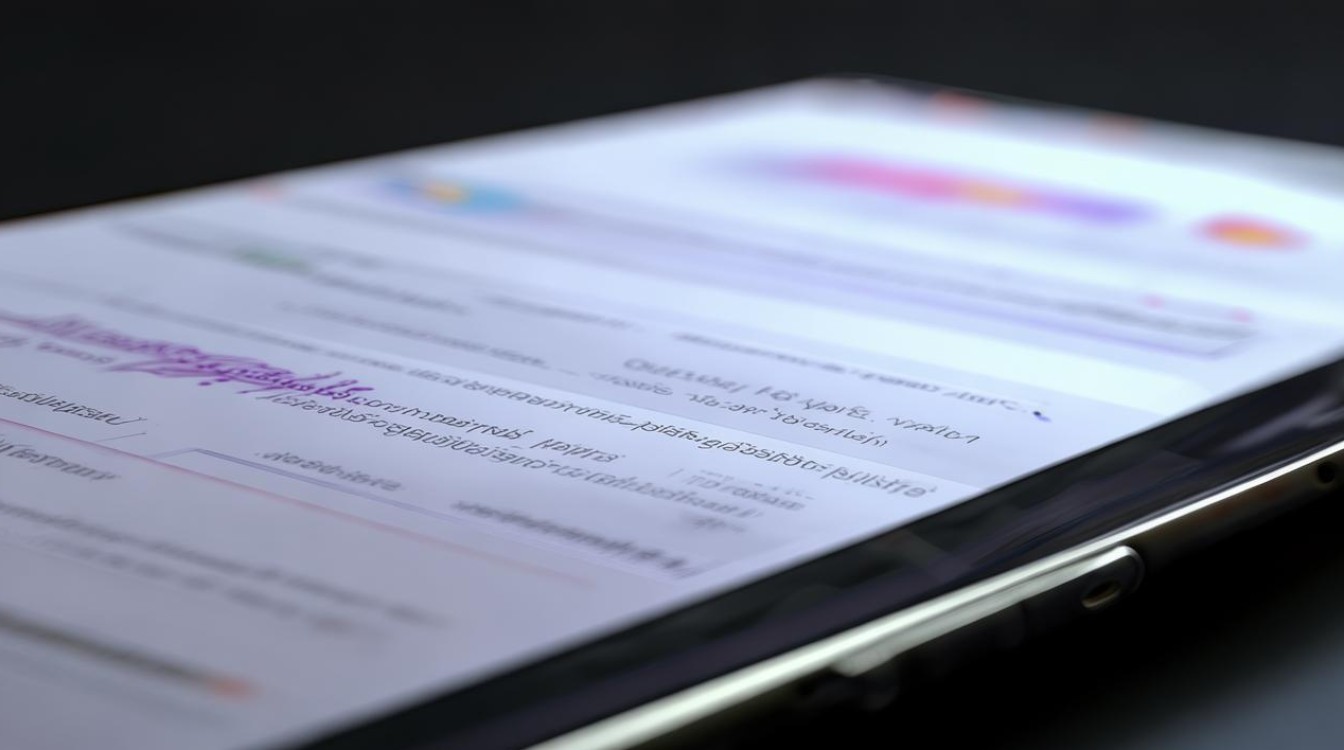
Q2:如何彻底删除已缓存的杂志图片以释放存储空间?
A:进入图库的「其他相册」区域,找到“我收藏的杂志锁屏”文件夹,长按多选后批量删除,注意:仅清除未收藏且非手动添加的图片,已锁定的图片仍需通过管理
版权声明:本文由环云手机汇 - 聚焦全球新机与行业动态!发布,如需转载请注明出处。












 冀ICP备2021017634号-5
冀ICP备2021017634号-5
 冀公网安备13062802000102号
冀公网安备13062802000102号